Домашняя страница или стартовая или главная - это веб-страница которая загружается по умолчания при запуске браузера или нажатии кнопки Домой (часто это значок в виде домика) или при нажатии специального сочетания клавиш.
В Opera это Ctrl+пробел
В Google Chrome, Interner Explorer и Mozilla Firefox - Alt+Home
Теперь инструкция по установке домашней страницы в выше перечисленных веб-обозревателях.
1. Установка домашней страницы в Opera
В главном меню бразуера нажимаете на «Инструменты» и далее «Общие настройки..» или сочетанием клавиш Ctrl+F12 если это сочетание не занято другой запущенной программой.
В владке «Основные» есть поле «Домашняя» куда и нужно ввести адрес или можно нажать кнопку справа «Текущая страница», чтобы сделать домашней открытую в данный момент страницу. Чтобы она открывалась сразу при входе Оперу, то в поле «При запуске» выберите «Начать с домашней страницы»
Нажмите «ОК» и готово.
2. Установка стартовой страницы в Chrome
В верхнем правом углу жмете на значок гаечного ключа и в появившемся меню на «Параметры». Появиться закладка «Основные» и в абзаце «Главная страница» выберите «Следующая страница» в введите адрес. Чтобы страница отрывалась сразу при запуске браузера то в первом абзаце «Начальная группа» выберите «Главная страница».
Закройте вкладку настроек.
3. Установка главной страницы в Firefox
В левом верхнем меню нажмите на кнопку «Firefox» потом «Настройки» или если панель меню включена, то нажмите «Инструменты» / «Настройки»
Далее в вкладке Основные в поле «Домашняя страница» введите адрес или нажмите кнопку «Использовать текущую страницу» чтобы сделать стартовой открытую вкладку. Можно также нажать на кнопку «Использовать закладку» чтобы выбрать ссылку из закладок. В поле «При запуске Firefox» можно выбрать «Показать домашнюю страницу».
4. Установка домашней страницы в Internet Explorer
В меню «Сервис» нажмите на «Свойства обозревателя» и в открывшемся окне на вкладке «Общие» в абзаце Домашняя страница введите адрес. Кнопка «Текущая» установит открытую страницу как главную, кнопка «Исходная» - стандартную страницу IE. Жмете ОК и готово.
Добавить комментарий
- — EN homepage The preset document that is displayed after starting a World Wide Web browser, or the main World Wide Web document in a series of related documents. (Source: UNM /… … Справочник технического переводчика
Домашняя страница – (англ. HOMEPAGE, разг. хомяк). - Распространенное название для персонального сайта. Домашние страницы обычно заводят либо на сервере провайдера (место для размещения часто предлагается в общем пакете подключения к Интернету), либо на корпоративном сайте, либо на сайтах… … Энциклопедический словарь СМИ
HOME PAGE - домашняя страница - как правило, первая страница, которую пользователь получает от web сервера, содержит вводную информацию или является списком предлагаемых возможностей. Домашняя страница сервера обычно называется index.html и предоставляется по умолчанию, если не … Словарь электронного бизнеса
У понятия Домашняя страница есть несколько значений: Веб сайт, который принадлежит отдельному человеку. Веб страница, которая первой загружается в браузере … Википедия
У этого термина существуют и другие значения, см. Свинья (значения). ? Домашняя свинья … Википедия
Начальная страница веб сайта. Обычно главная станица несет основную презентативную и навигационную нагрузку. По английски: Home page Синонимы: Начальная страница, Домашняя страница См. также: Веб страницы Веб сайты Финансовый словарь Финам … Финансовый словарь
Стартовая (домашняя) страница страница, загружаемая в окно браузера по умолчанию при каждом его запуске или при нажатии кнопки Домой или выделенного сочетания клавиш (Alt Home в Internet Explorer и Mozilla Firefox, Ctrl пробел в Opera).… … Википедия
Home page - домашняя страница … Краткий толковый словарь по полиграфии
Домашняя страница Google в 1998 году В этой статье рассматривается история Google самой популярной поисковой системы в мире. Содержание … Википедия
Стиль этой статьи неэнциклопедичен или нарушает нормы русского языка. Статью следует исправить согласно стилистическим правилам Википедии … Википедия
Книги
- История PHP , Джесси Рассел. Эта книга будет изготовлена в соответствии с Вашим заказом по технологии Print-on-Demand. High Quality Content by WIKIPEDIA articles! В 1995 году датский программист (ныне живущий в Канаде)…
- Талмуд и Интернет. Путешествие между мирами , Джонатан Розен. Что может связывать Талмуд - книгу древней еврейской мудрости и Интернет - продукт современных высоких технологий? Автор находит удивительные параллели в этих всеохватывающих, беспредельных,…
На всех браузерах в качестве домашней страницы могут быть разные ссылки.
Если чаще всего вы используете поисковую систему Яндекс, то на примерах рассмотрим, как можно сделать Яндекс домашней страницей на разных браузерах.
Бывают случаи, когда вместе с компонентами различных программ скачиваются на ПК и вредоносные вирусы , которые изменяют стартовый экран ваших браузеров на ConduitSearch, PirritSuggestor или Webalta.
Их тоже можно устранить и избавить себя от надоедливых ссылок.
Сделать Яндекс домашней страницей в Chrome
Если вам понадобилось сделать Яндекс стартовой страницей в chrome:
- Откроем браузер Хром и вверху нажмем на три полоски, которые обозначают настройки.
- Перейти на строку «Внешний вид».
- Отобразите кнопку главной страницы, установив там галочку.
- В строке появится, где нужно указан адреса стартовых вкладок, кликните клавишу «изменить».
- В строку вставьте адрес Яндекс и сохраните изменения.
Теперь при следующем запуске браузера вы сможете переходить на Яндекс, средством нажатия клавиши домика на экране, это и есть переход на домашнюю страницу.
Но есть еще вариант, который позволить сделать сайт стартовым.
То есть браузер будет выводить вас на эту вкладку автоматически при открытии программы.
Чтобы установить Яндекс стартовой страницей нужно:
- Перейти в настройки браузера.
- Отметить галочкой строчку следующие страницы, которая находится в пункте начальная группа.
- Добавьте ссылку в эту строчку и сохраните настройки.
Сделать Яндекс домашней страницей в Opera
Если вы чаще используете браузер Опера, потратьте несколько секунд на возможность сделать Яндекс стартовой страницей в Оpera.
Также нужно указать некоторые настройки в браузере:
- Перейдите на пункт инструменты в интерфейсе оперы.
- Кликните раздел общих настроек и выберите пункт «основные».
- В разделе «при запуске», нужно указать что запуск должен начаться с домашней страницы.
- В строке домашней страницы указать адресную ссылку Яндекс.ру и применить все настройки.

При следующем открытии браузера вы сразу переходите на вкладку Яндекса, который теперь является стартовой и домашней страницей.
Сделать Яндекс домашней страницей в Internet Explorer
Если вы чаще всего пользуетесь браузером explorer, то есть возможность сделать Яндекс стартовой страницей вinternet explorer.
Их есть много версий, которые часто обновляются, все настроить домашнюю страницу в каждой, легко одним способом, без различия, какую ОС вы предпочли.
Дабы сделать Яндекс домашней страницей:
- Откройте браузер и перейдите в настройки
- В свойствах браузера у вас будет возможность ввести одну или несколько адресных строк, которые вы хотите задать как домашние страницы.
- Перейдите в раздел автозапуска и укажите стартовой станицей домашнюю страницу.
- Подтвердите изменения и сохраните настройки.

После этого при открытии браузера explorer вы сразу переходите на стартовую страницу, которая теперь яндекс.ру.